Si usted es nuevo en Silhouette CAMEO o simplemente un principiante de vinilo de transferencia de calor, tengo algunos consejos y trucos para que usted pueda comenzar en su primer proyecto HTV!

El vinilo de transferencia de calor es un tipo especial de vinilo que se puede cortar en las máquinas de corte Silhouette que luego se puede aplicar a la tela ya sea ropa, fundas de almohadas, bolsas, etc con el calor y la presión. ¡Se puede utilizar una prensa de calor o una plancha – aunque una prensa de calor es muy recomendable si usted está haciendo un montón de proyectos de HTV o la venta en absoluto!
- Consejos para principiantes sobre el vinilo de transferencia de calor de Silhouette
- Básicos del vinilo de transferencia térmica para principiantes
- Suministros y herramientas para la Silhouette CAMEO y el vinilo de transferencia térmica
- Diseños de Vinilo de Transferencia de Calor: Cómo configurar para HTV en Silhouette Studio
Consejos para principiantes sobre el vinilo de transferencia de calor de Silhouette
Sugiero que su primer proyecto de transferencia de calor sea sencillo, trabajando con algo fácil como una camiseta que tenga una gran área abierta y sea fácil de planchar o prensar con calor. También es posible que desee probar el vinilo HTV en una pieza de bajo costo en primer lugar hasta que usted consigue la caída de la misma. Conseguí esta camiseta en la tienda de manualidades por sólo 1 dólar.
Básicos del vinilo de transferencia térmica para principiantes
Puedes comprar hojas de vinilo de transferencia térmica en lugares como Swing Design, Amazon o Expressions Vinyl. Yo recomendaría usar un HTV de calidad como la marca Siser Easyweed o Chemica. Estas son las mejores marcas de vinilo de transferencia de calor para la calidad y se cortan muy fácilmente y consistentemente en Silhouette CAMEO y Portrait.
Si usted comienza por el corte de un HTV suave como Easyweed – que viene en un montón de colores – usted aprenderá los conceptos básicos y se sienten más seguros cuando se empieza a experimentar con el brillo de vinilo de transferencia de calor, estiramiento HTV, flock, y capas de vinilo de transferencia de calor para los diseños de varios colores!
La mayoría de vinilo de transferencia de calor – con la excepción de algunos HTV patrón – viene en una hoja de soporte transparente. El HTV debe ser cortado (al revés) y desbrozado mientras está en la hoja de soporte. La hoja de soporte transparente se retirará después de que el HTV se presione sobre la superficie de la camiseta.
Suministros y herramientas para la Silhouette CAMEO y el vinilo de transferencia térmica
Reúne todos tus suministros antes de empezar. Esto es lo que necesitarás:
- Vinilo de Transferencia de Calor
- Camiseta u otra tela donde quiera colocar la transferencia de calor
- Plancha caliente o prensa de calor
- Tela de algodón fina como un pañuelo o una sábana o una hoja de teflón
- Herramienta de escarda de vinilo como un gancho
- Estera de corte de Silhouette
Diseños de Vinilo de Transferencia de Calor: Cómo configurar para HTV en Silhouette Studio
Abrir el software Silhouette Studio. Hice una camiseta para mi hija usando un diseño que había comprado en la Silhouette Design Store. (Compartiré algunos consejos sobre el uso de dos colores de vinilo de transferencia de calor en un post posterior, pero por ahora vamos a trabajar sólo con uno).
Todos los diseños comprados en la Silhouette Store se guardarán en tu carpeta Silhouette Cloud en la biblioteca de Silhouette Studio. Para acceder a estos diseños, abra su biblioteca y desplácese hasta su carpeta Cloud. Si no tienes una carpeta Cloud, tendrás que configurar Silhouette Cloud para acceder a todos los diseños de Silhouette Design Store.
Encuentra tu diseño en tu biblioteca y haz doble clic en él para abrir el diseño en el espacio de trabajo.
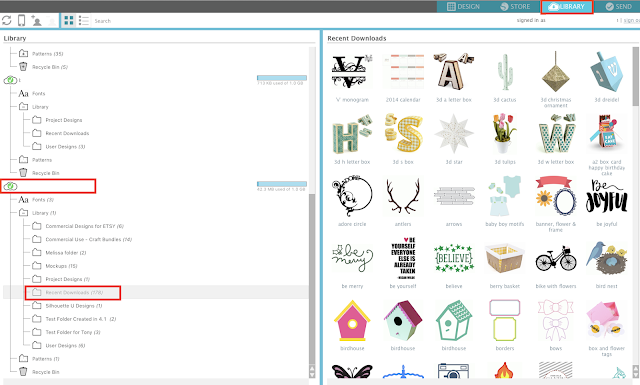
Una vez que esté en el área de trabajo, haga clic en la pestaña de Configuración de página asegúrese de que el tamaño de página es «Automático – CAMEO» (o Automático – Vertical). Más abajo en la ventana elija «CAMEO 12×12» para el tamaño de la alfombra de corte.
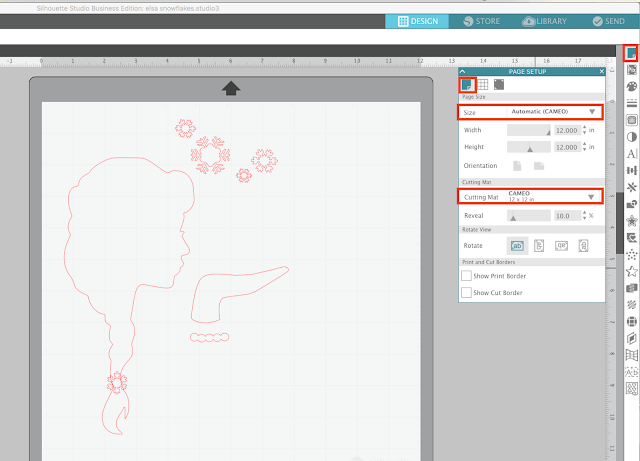
Si su diseño está agrupado y necesita reagruparlo tendrá que seleccionar el diseño > clic derecho > desagrupar. Desagrupar un diseño en Silhouette Studio pondrá cuadros de selección o delimitación individuales alrededor de las formas que componen el diseño más grande.
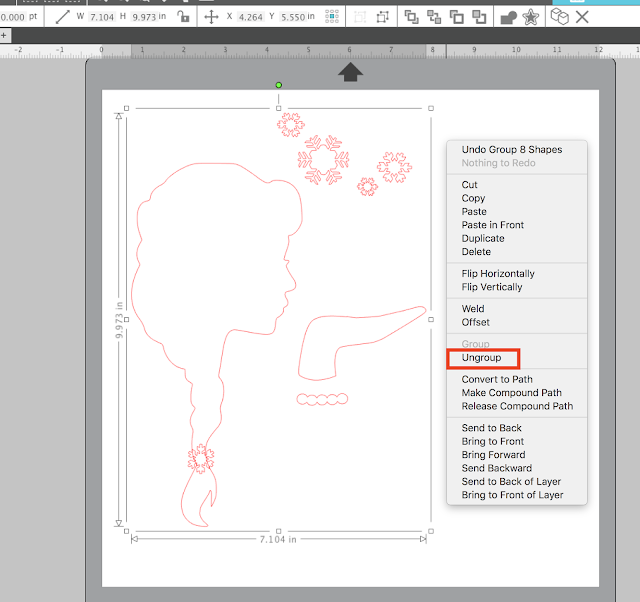
Si su diseño necesita ser dimensionado, dimensione todas las piezas al mismo tiempo seleccionando todas las formas y luego tirando del nódulo de la esquina.
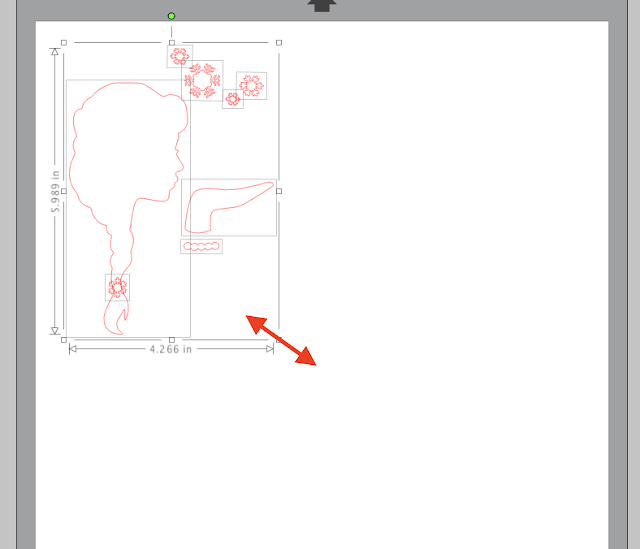
Lo más importante a tener en cuenta al cortar proyectos de vinilo de transferencia de calor de Silhouette es que el diseño necesita ser reflejado antes de cortar. El HTV necesita ser cortado al revés para que cuando sea volteado en la camiseta y aplicado esté correctamente orientado. Para reflejar o voltear un diseño en Silhouette Studio, seleccione el diseño > clic derecho > Voltear horizontalmente.
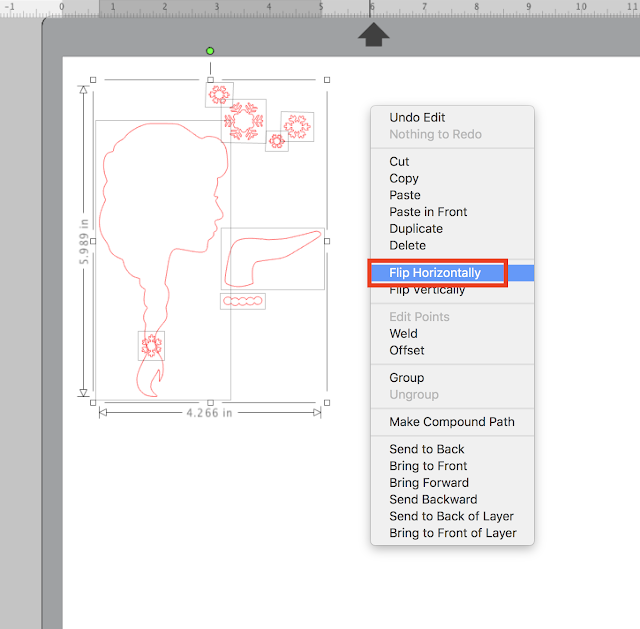
Ahora está listo para cortar.
Vaya al panel Enviar en la parte superior derecha de Silhouette Studio. En el menú Material seleccione Vinilo de Transferencia Térmica, Liso de la lista de materiales. Esto mostrará los ajustes de corte recomendados a lo largo de la parte inferior de Silhouette Studio.
Asegúrese de que tiene líneas de corte rojas en negrita alrededor de su diseño que aparecerá cuando se selecciona «Cortar». La herramienta debe ser la cuchilla automática (por defecto para la Silhouette CAMEO 3) o la cuchilla de trinquete.
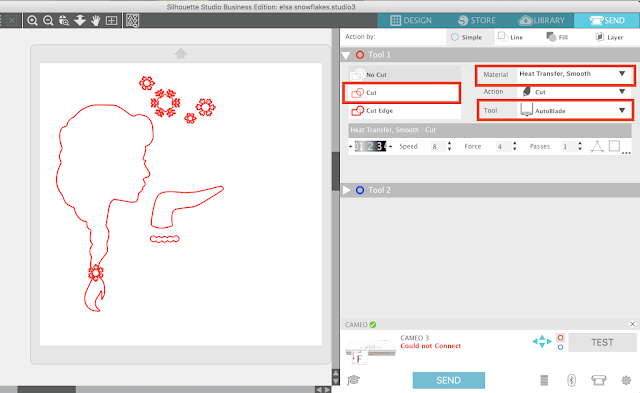
Si está utilizando la cuchilla de trinquete tendrá que ajustar manualmente la profundidad de la cuchilla utilizando el trinquete incorporado en la parte delantera de la máquina para cambiar la profundidad de la cuchilla.
Coloque el HTV en la alfombra de corte de la Silhouette con el lado brillante (hoja de soporte) del HTV hacia abajo. Esto pondrá el lado adhesivo o la cara posterior del HTV hacia arriba – que es por lo que está cortando al revés.
Coloque el borde superior de la alfombra de corte suavemente contra los rodillos y luego el borde izquierdo alineado con la línea y las flechas en el lado izquierdo de la máquina. Manténgalo en su lugar con una mano mientras hace clic en «Load» o «Load Mat» en la pantalla táctil.
Esto tirará de la estera y el HTV bajo los rodillos y en la posición inicial correcta.
Vuelva a entrar en Silhouette Studio y desde el panel de envío haga clic en «Enviar».
Cuando el diseño haya terminado de cortarse, descárguelo de la máquina y deshágalo. ¡¡¡Antes de asegurarse de dejar el diseño de vinilo de transferencia de calor real en el respaldo transparente!!!
Aquí es donde ocurre la magia. Coloca tu camisa en posición horizontal sobre tu tabla de planchar y ten la plancha bien caliente. Coloca tu diseño exactamente como quieres que se vea. Asegúrate de que la parte trasera de plástico transparente está levantada y que el vinilo está en contacto con la camiseta o con lo que vayas a transferir el diseño. Si tienes texto, es fácil ver ahora por qué necesitabas reflejar la imagen antes de cortar.
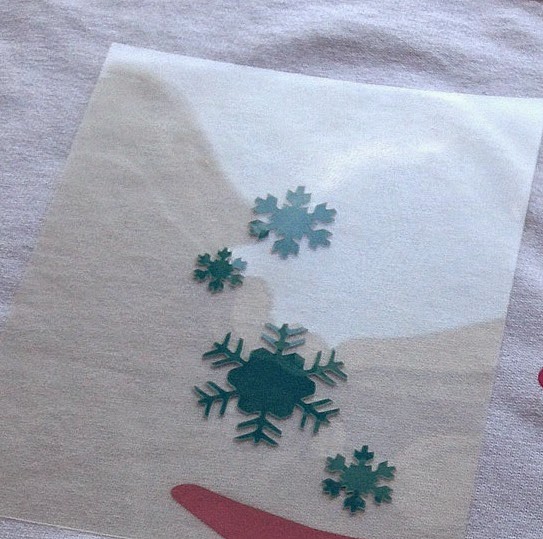
Coge tu trozo extra de material -la sábana, el pañuelo o la hoja de teflón- y colócalo encima del soporte de htv. Ahora presione su plancha (o prensa de calor) en la parte superior con mucha presión durante unos 45-60 segundos.
Si usted está usando una prensa de calor el tiempo y la temperatura recomendada para Siser Easyweed es 305 grados durante 20 segundos. Dale la vuelta a la camiseta y presiona de nuevo desde la parte trasera del HTV durante otros 20 segundos. Esto hace que el vinilo HTV se adentre más en la camiseta para asegurarse de que no se despegue.
Retire la plancha y la tela sobrante y despegue lentamente una pequeña zona de la parte trasera transparente. Si el vinilo no se queda en la camiseta, vuelve a colocarlo todo y añade más calor y presión de la plancha. Si el vinilo de transferencia de calor se adhiere, y debería hacerlo, despegue lentamente la parte trasera.
¿Se pregunta cómo cortar un diseño HTV multicolor con Silhouette CAMEO? Echa un vistazo a este tutorial sobre cómo hacer capas de vinilo de transferencia de calor.
